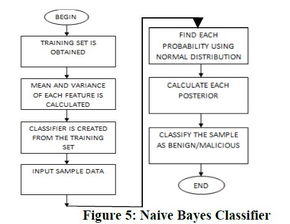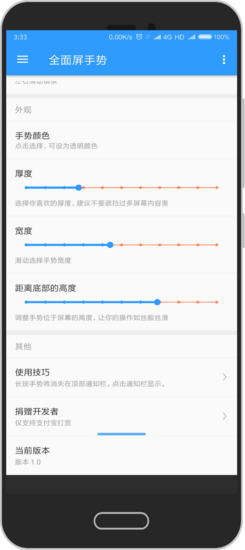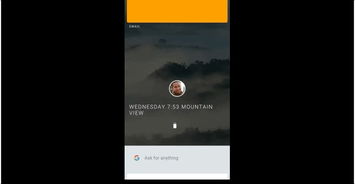uefi bios 装系统,轻松掌握安装步骤
时间:2024-11-21 来源:网络 人气:
UEFI BIOS 装系统全攻略:轻松掌握安装步骤
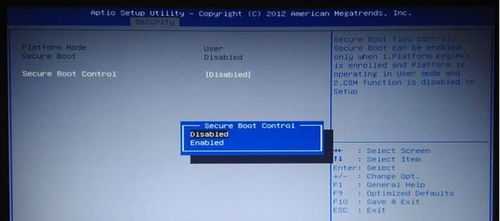
随着计算机技术的不断发展,UEFI(统一可扩展固件接口)BIOS逐渐取代了传统的BIOS,成为现代计算机系统的重要组成部分。本文将详细介绍如何使用UEFI BIOS进行系统安装,帮助您轻松掌握这一技能。
一、了解UEFI BIOS
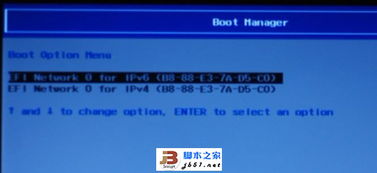
UEFI BIOS是一种新型的固件接口,它具有启动速度快、兼容性好、安全性高等优点。与传统BIOS相比,UEFI BIOS在启动过程中会先进行硬件检测,然后加载操作系统,从而提高了系统的启动速度。
二、准备安装环境
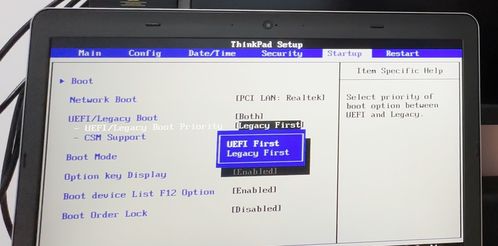
在开始安装系统之前,您需要准备以下环境:
一个8GB以上的U盘,用于制作启动盘。
一个Windows系统镜像文件,可以是ISO格式。
一台支持UEFI BIOS的计算机。
三、制作启动U盘
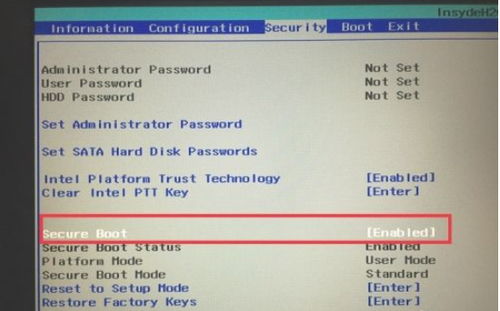
1. 下载并安装一个U盘启动盘制作工具,如Rufus、Windows To Go等。
2. 将U盘插入计算机,并使用制作工具将Windows系统镜像文件写入U盘。
3. 在写入过程中,确保选择正确的分区格式(如GPT)和启动模式(如UEFI)。
四、进入UEFI BIOS设置
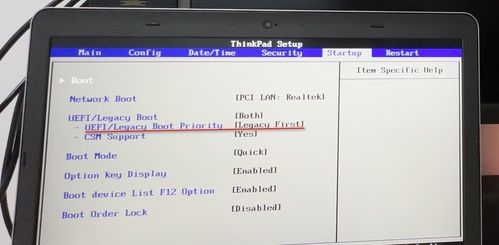
1. 重启计算机,在启动过程中按下相应的键进入BIOS设置。常见的按键有F2、F10、Del等,具体取决于您的计算机型号。
2. 进入BIOS设置后,找到并进入“Boot”菜单。
3. 在“Boot”菜单中,将启动顺序设置为从U盘启动。
五、安装Windows系统
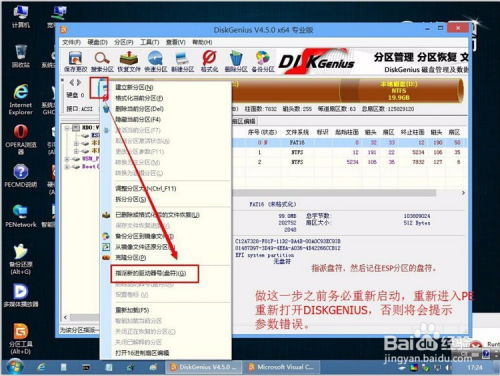
1. 从U盘启动计算机后,按照屏幕提示进行操作。
2. 选择安装Windows系统的分区,并确认格式化分区。
3. 根据提示完成Windows系统的安装过程。
六、设置BIOS参数
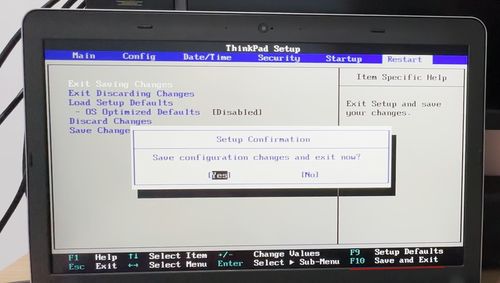
1. 在安装完成后,重新进入BIOS设置。
2. 在“Boot”菜单中,将启动顺序恢复为从硬盘启动。
3. 保存并退出BIOS设置。
通过以上步骤,您已经成功掌握了使用UEFI BIOS进行系统安装的方法。在实际操作过程中,请注意以下几点:
确保您的计算机支持UEFI BIOS。
在制作启动U盘时,选择正确的分区格式和启动模式。
在安装过程中,仔细阅读屏幕提示,确保操作正确。
通过本文的详细讲解,相信您已经对如何使用UEFI BIOS进行系统安装有了更深入的了解。祝您安装顺利!
相关推荐
教程资讯
教程资讯排行